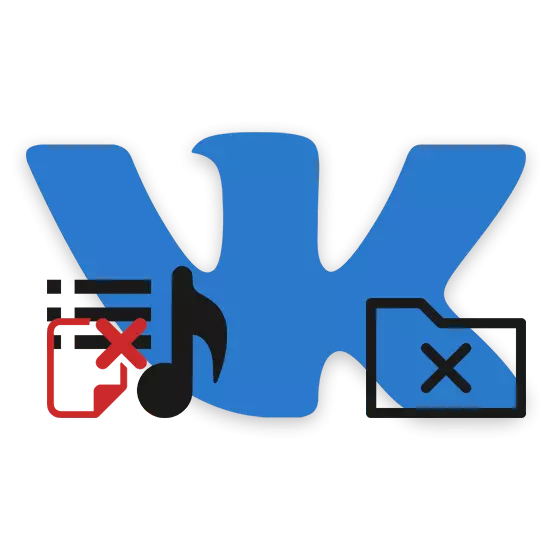
ਸੋਸ਼ਲ ਨੈਟਵਰਕ vkontakte ਵਿੱਚ, ਸਹੂਲਤ ਨੂੰ ਯਕੀਨੀ ਬਣਾਉਣ ਲਈ ਪਲੇਲਿਸਟਸ ਤੇ ਕੋਈ ਆਡੀਓ ਰਿਕਾਰਡਿੰਗਾਂ ਵੰਡੀਆਂ ਜਾ ਸਕਦੀਆਂ ਹਨ. ਹਾਲਾਂਕਿ, ਇੱਥੇ ਉਲਟੀਆਂ ਸਥਿਤੀਆਂ ਹਨ ਜਦੋਂ ਕਿਸੇ ਹੋਰ ਕਾਰਨਾਂ ਕਰਕੇ ਪਲੇਅਬੈਕ ਦੀ ਸੂਚੀ ਨੂੰ ਹਟਾਉਣ ਦੀ ਸੂਚੀ ਵਿੱਚ ਸ਼ਾਮਲ ਕੀਤਾ ਜਾ ਸਕਦਾ ਹੈ. ਅੱਗੇ, ਅਸੀਂ ਇਸ ਪ੍ਰਕਿਰਿਆ ਦੇ ਸਾਰੇ ਸੂਖਮਤਾਵਾਂ ਬਾਰੇ ਦੱਸਾਂਗੇ.
ਵਿਕਲਪ 1: ਵੈਬਸਾਈਟ
Vkontakte ਸਾਰੇ ਉਪਭੋਗਤਾਵਾਂ ਨੂੰ ਇੱਕ ਵਾਰ ਹਟਾਉਣ ਦੇ ਯੋਗ ਪਲੇਲਿਸਟਾਂ ਨੂੰ ਸਟੈਂਡਰਡ ਸਾਈਟ ਟੂਲ ਨਾਲ ਹਟਾਉਣ ਦੀ ਯੋਗਤਾ ਪ੍ਰਦਾਨ ਕਰਦਾ ਹੈ.
- ਮੁੱਖ ਮੇਨੂ ਦੀ ਵਰਤੋਂ ਕਰਦਿਆਂ, "ਸੰਗੀਤ" ਭਾਗ ਨੂੰ ਖੋਲ੍ਹੋ ਅਤੇ ਮੁੱਖ ਟੂਲ ਬਾਰ ਦੇ ਹੇਠਾਂ, "ਪਲੇਲਿਸਟ" ਟੈਬ ਦੀ ਚੋਣ ਕਰੋ.
- ਦਰਸਾਏ ਗਏ ਸੂਚੀ ਵਿੱਚ, ਗੀਤਾਂ ਦੀ ਜ਼ਰੂਰੀ ਸੂਚੀ ਲੱਭੋ ਅਤੇ ਇਸ ਉੱਤੇ ਮਾ ver ਸ ਹੋਵਰ ਕਰੋ.
- ਸੋਧ ਆਈਕਾਨ 'ਤੇ ਦਿਖਾਈ ਦਿੱਤੇ ਐਲੀਮੈਂਟਸ ਵਿਚ.
- ਐਡੀਟਿੰਗ ਪਲੇਲਿਸਟ ਵਿੰਡੋ ਵਿੱਚ, ਫਿਰ ਲਿੰਕ ਨੂੰ ਲੱਭੋ ਅਤੇ ਵਰਤੋਂ ਦਿਓ "ਪਲੇਲਿਸਟ ਹਟਾਓ" ਤੇ ਫਿਰ ਕਲਿੱਕ ਕਰੋ ".
- ਚੇਤਾਵਨੀ ਨੂੰ ਪੜ੍ਹਨ ਤੋਂ ਬਾਅਦ, "ਹਾਂ, ਮਿਟਾਓ" ਬਟਨ ਤੇ ਕਲਿਕ ਕਰਕੇ ਮਿਟਾਓ ਦੀ ਪੁਸ਼ਟੀ ਕਰੋ.
- ਇਸ ਤੋਂ ਬਾਅਦ, ਚੁਣੀ ਪਲੇਲਿਸਟ ਪਿਛਲੇ ਖੁੱਲੇ ਟੈਬ ਤੋਂ ਅਲੋਪ ਹੋ ਜਾਵੇਗੀ, ਅਤੇ ਵੀਕੋਂਟੇਕਟ ਦੇ ਦੂਜੇ ਉਪਭੋਗਤਾਵਾਂ ਦੀ ਪਹੁੰਚ ਤੋਂ ਹਟਾ ਦਿੱਤੀ ਜਾਏਗੀ.
ਨੋਟ: ਟੁੱਟੇ ਪਲੇਲਿਸਟ ਦੀਆਂ ਸੰਗੀਤਕ ਰਚਨਾਾਂ ਨੂੰ ਆਡੀਓ ਰਿਕਾਰਡਿੰਗਾਂ ਦੇ ਨਾਲ ਭਾਗ ਤੋਂ ਹਟਾਇਆ ਨਹੀਂ ਜਾਏਗਾ.
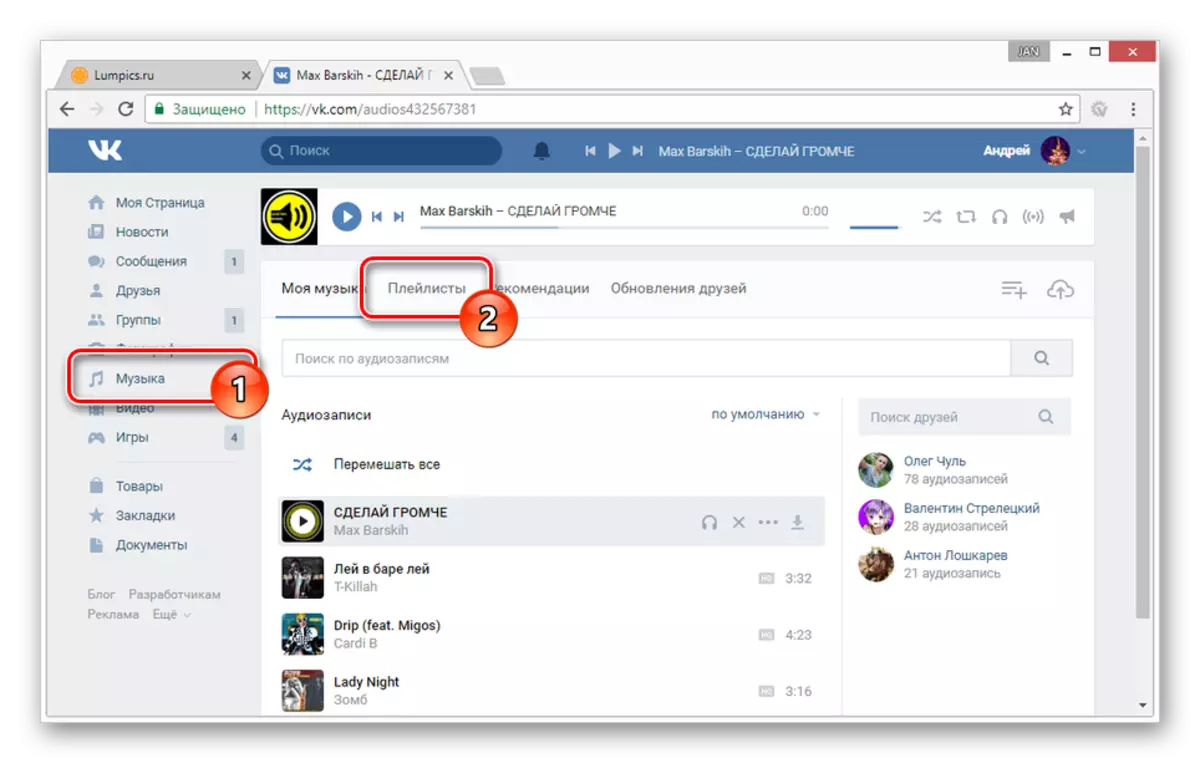

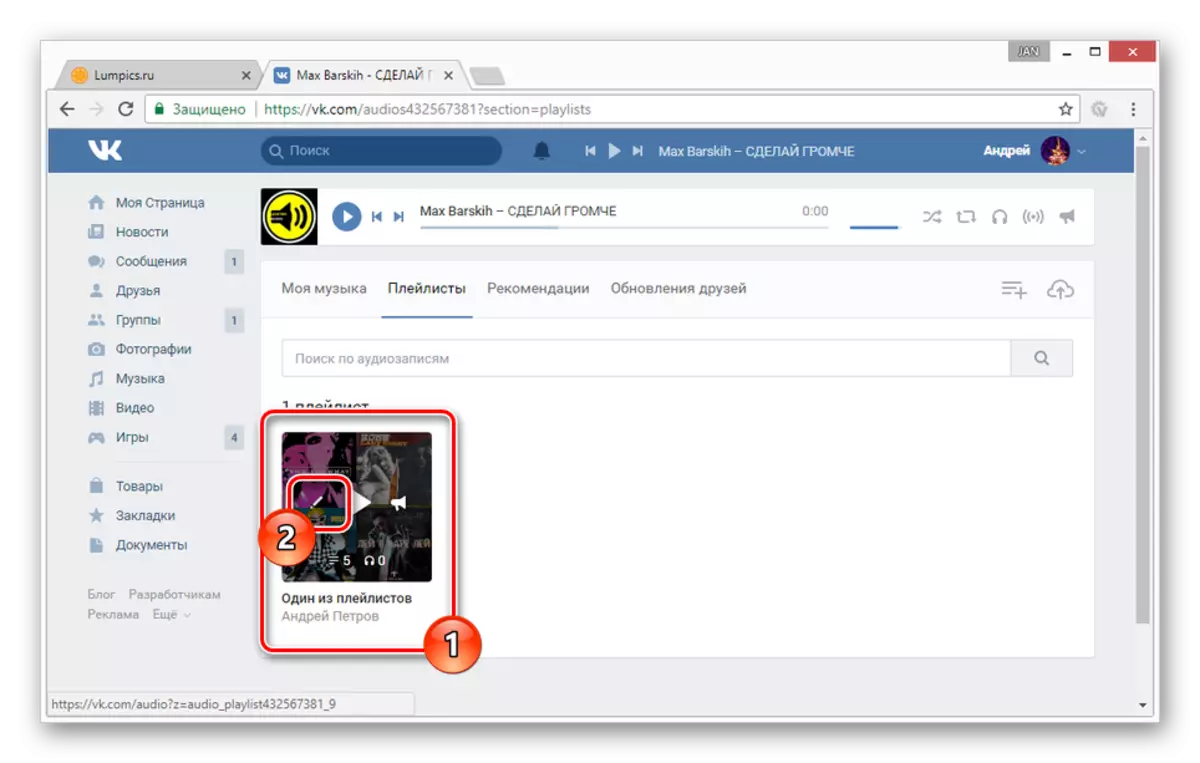
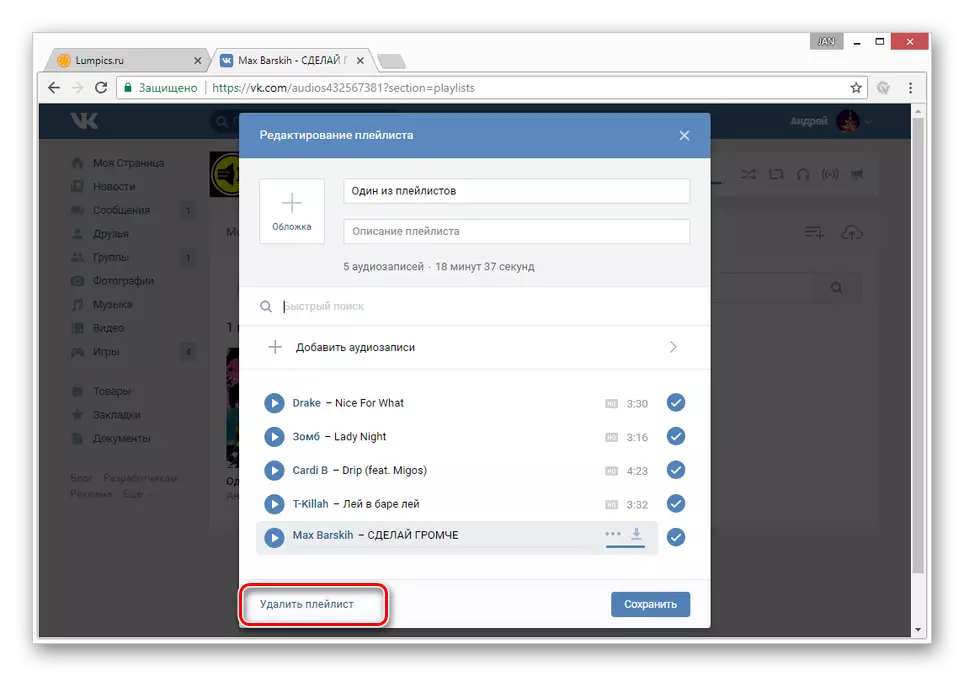
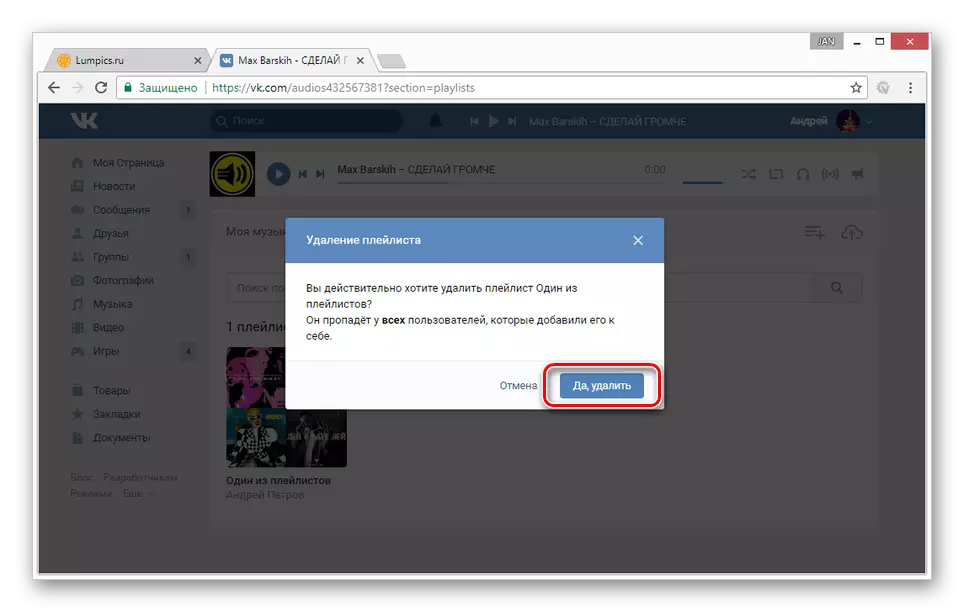
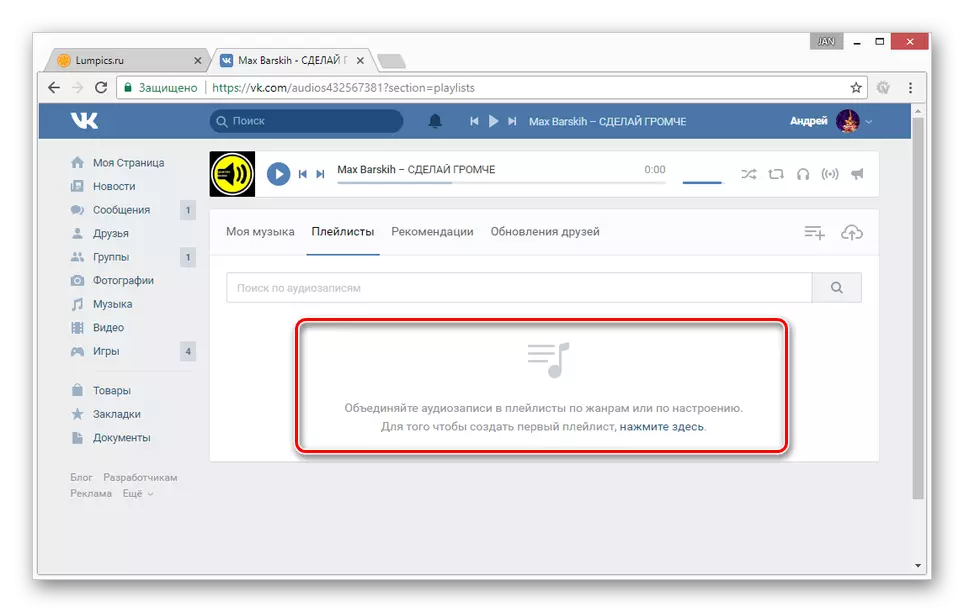
ਬੱਸ ਸਿਫਾਰਸ਼ਾਂ ਦਾ ਪਾਲਣ ਕਰੋ, ਤੁਸੀਂ ਵਾਧੂ ਮੁਸ਼ਕਲਾਂ ਤੋਂ ਬਚ ਸਕਦੇ ਹੋ.
ਵਿਕਲਪ 2: ਮੋਬਾਈਲ ਐਪਲੀਕੇਸ਼ਨ
ਪਲੇਲਿਸਟਾਂ ਨੂੰ ਬਣਾਉਣ ਅਤੇ ਹਟਾਉਣ ਦੀ ਪ੍ਰਕਿਰਿਆ ਦੇ ਸੰਬੰਧ ਵਿੱਚ, ਮੋਬਾਈਲ vkontakte ਐਪਲੀਕੇਸ਼ਨ ਪੂਰੇ ਸੰਸਕਰਣ ਤੋਂ ਕਾਫ਼ੀ ਵੱਖਰਾ ਹੈ. ਉਸੇ ਸਮੇਂ, ਅਜਿਹੀ ਐਲਬਮ ਬਣਾਉਣ ਦੇ methods ੰਗ ਵੀ ਇੱਕ ਲੇਖਾਂ ਵਿੱਚ ਵਰਣਨ ਕੀਤੇ ਗਏ ਸਨ.
ਹੋਰ ਪੜ੍ਹੋ: ਐਲਬਮ ਵੀਕੇ ਕਿਵੇਂ ਸ਼ਾਮਲ ਕਰੀਏ
ਲੇਖ ਦੇ ਪਹਿਲੇ ਭਾਗ ਨਾਲ ਸਮਾਨਤਾ ਦੁਆਰਾ, ਸੰਗੀਤ ਨਾਲ ਐਲਬਮ ਸਿਰਫ ਇਕ ਤਰੀਕੇ ਨਾਲ ਹਟਾਏ ਜਾ ਸਕਦੇ ਹਨ.
- ਮੁੱਖ ਐਪਲੀਕੇਸ਼ਨ ਮੀਨੂੰ ਖੋਲ੍ਹੋ ਅਤੇ "ਸੰਗੀਤ" ਭਾਗ ਤੇ ਜਾਓ.
- ਮੇਰੇ ਸੰਗੀਤ ਟੈਬ ਤੇ, "ਪਲੇਲਿਸਟ" ਬਲਾਕ ਵਿੱਚ, ਉਹ ਚੁਣੋ ਜਿਸ ਨੂੰ ਤੁਸੀਂ ਮਿਟਾਉਣਾ ਚਾਹੁੰਦੇ ਹੋ.
- ਜੇ ਇਸ ਸੂਚੀ ਵਿੱਚ ਪਲੇਲਿਸਟ ਗੁੰਮ ਹੈ, ਤਾਂ ਆਪਣੇ ਸਾਰੇ ਲਿੰਕ ਦਿਖਾਓ ਤੇ ਜਾਓ ਅਤੇ ਇਸ ਪੰਨੇ 'ਤੇ ਲੋੜੀਂਦਾ ਫੋਲਡਰ ਚੁਣੋ ਜੋ ਖੁੱਲ੍ਹਦਾ ਹੈ.
- ਸੰਪਾਦਨ ਵਿੰਡੋਜ਼ ਨੂੰ ਛੱਡਣ ਤੋਂ ਬਿਨਾਂ, ਸਕ੍ਰੀਨ ਦੇ ਉਪਰਲੇ ਕੋਨੇ ਵਿੱਚ "..." ਆਈਕਾਨ ਤੇ ਕਲਿਕ ਕਰੋ.
- ਇੱਥੇ ਤੁਹਾਨੂੰ "ਡਿਲੀਟ" ਆਈਟਮ ਦੀ ਚੋਣ ਕਰਨ ਦੀ ਜ਼ਰੂਰਤ ਹੈ.
- ਇਸ ਕਾਰਵਾਈ ਦੀ ਪੁਸ਼ਟੀ ਚੇਤਾਵਨੀ ਪੌਪ-ਅਪ ਵਿੰਡੋ ਦੁਆਰਾ ਕੀਤੀ ਜਾਣੀ ਚਾਹੀਦੀ ਹੈ.
- ਇਸ ਤੋਂ ਬਾਅਦ, ਤੁਹਾਨੂੰ ਸਫਲ ਹਟਾਉਣ ਦਾ ਨੋਟਿਸ ਮਿਲੇਗਾ, ਅਤੇ ਪਲੇਲਿਸਟ ਆਪਣੇ ਆਪ ਆਮ ਸੂਚੀ ਤੋਂ ਅਲੋਪ ਹੋ ਜਾਏਗੀ.
- ਐਡ-ਆਨ ਦੇ ਤੌਰ ਤੇ, ਪਲੇਲਿਸਟਾਂ ਦੀ ਆਮ ਸੂਚੀ ਵਿੱਚ ਮੇਨੂ ਦੁਆਰਾ ਫੋਲਡਰ ਨੂੰ ਮਿਟਾਉਣ ਦੀ ਯੋਗਤਾ ਦਾ ਜ਼ਿਕਰ ਕਰਨਾ ਮਹੱਤਵਪੂਰਨ ਹੈ. ਅਜਿਹਾ ਕਰਨ ਲਈ, ਇਕਾਈ ਦੇ ਸੱਜੇ ਪਾਸੇ ਅਤੇ ਇਸ ਨੂੰ ਖੋਲ੍ਹਣ ਵਾਲੇ ਮੇਨੂ ਵਿੱਚ "..." ਆਈਕਾਨ ਤੇ ਕਲਿਕ ਕਰੋ, "ਮੇਰੇ ਮਿ Music ਜ਼ ਮਿ music ਜ਼ ਮਿ music ਜ਼ਿਕ" ਮੀਨੂੰ ਤੋਂ ਮਿਟਾਓ.
- ਪੁਸ਼ਟੀ ਤੋਂ ਬਾਅਦ, ਪਲੇਲਿਸਟ ਵੀ ਸੂਚੀ ਤੋਂ ਅਲੋਪ ਹੋ ਜਾਵੇਗਾ, ਹਾਲਾਂਕਿ ਖੁਦ ਆਡੀਓ ਰਿਕਾਰਡਿੰਗਜ਼ ਵੀ "ਸੰਗੀਤ" ਭਾਗ ਵਿੱਚ ਪ੍ਰਦਰਸ਼ਤ ਹੋਏਗੀ.

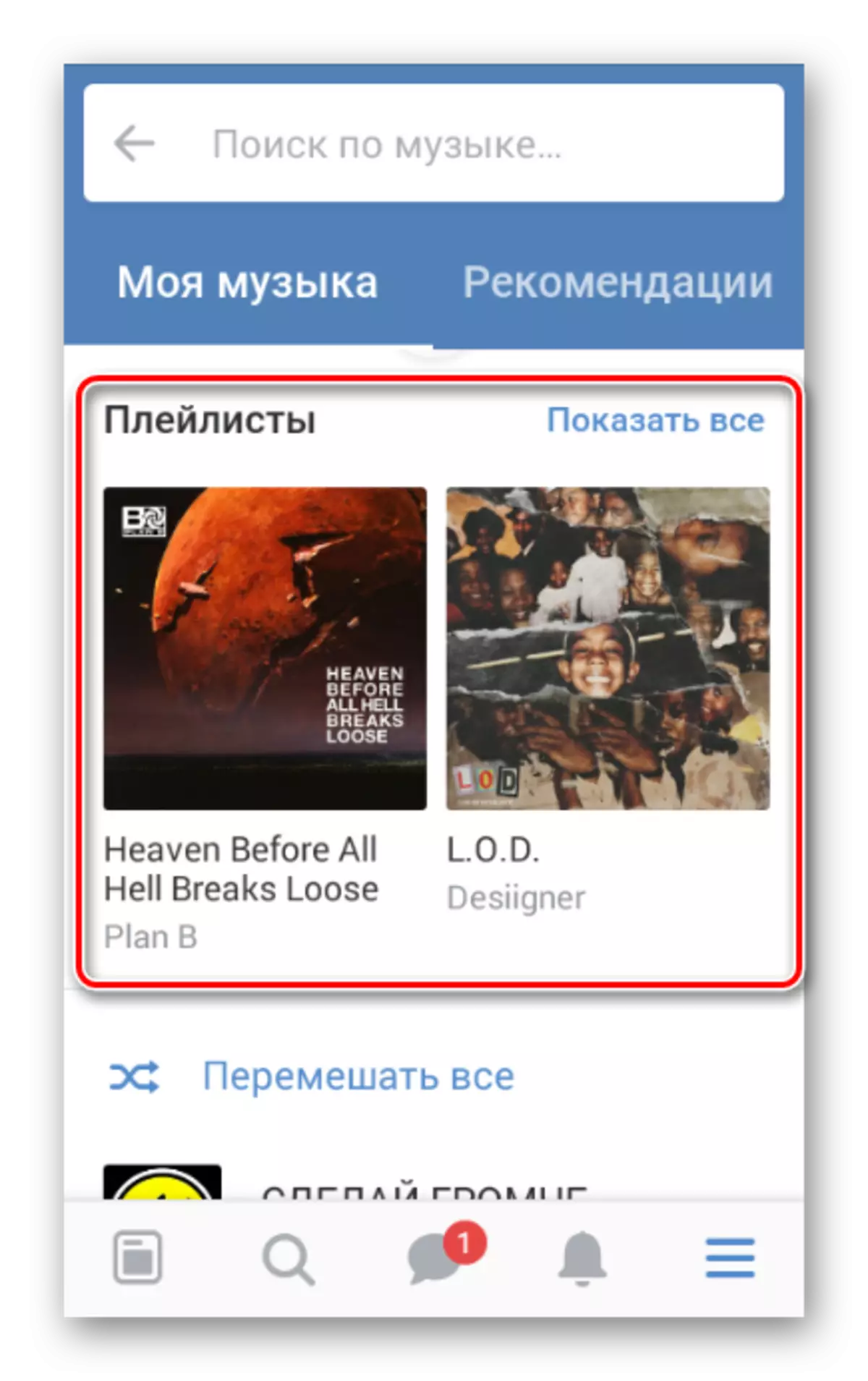

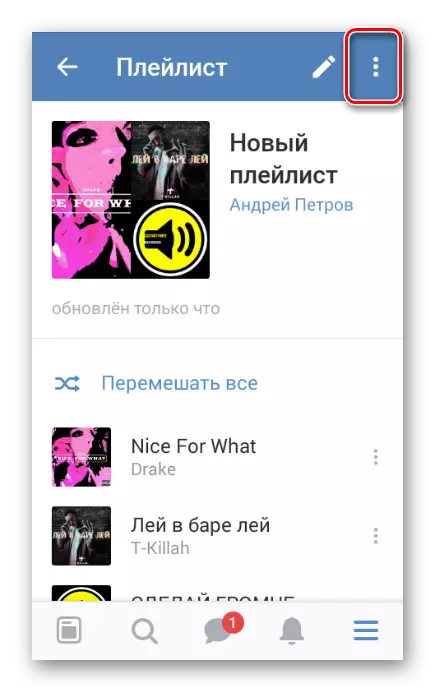



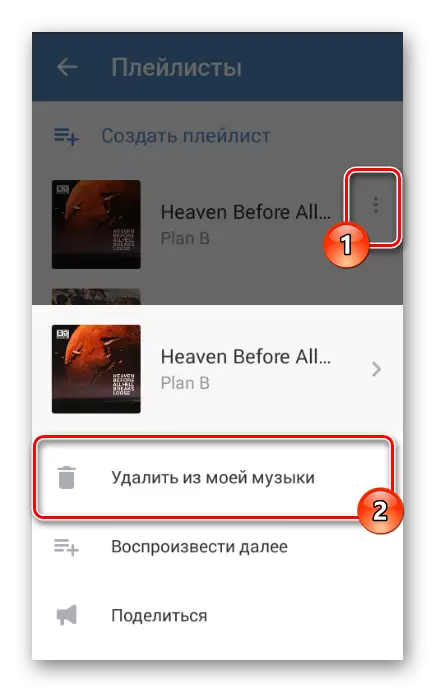

ਅਸੀਂ ਆਸ ਕਰਦੇ ਹਾਂ ਕਿ ਤੁਹਾਡੇ ਕੋਲ ਲੋੜੀਂਦਾ ਨਤੀਜਾ ਪ੍ਰਾਪਤ ਕਰਨ ਲਈ ਹੈ. ਇਸ 'ਤੇ, ਸਾਡੀ ਹਿਦਾਇਤਾਂ ਜਿਵੇਂ ਲੇਖ ਆਪਣੇ ਆਪ ਵਿਚ, ਮੰਨਿਆ ਜਾ ਸਕਦਾ ਹੈ ਨੂੰ ਪੂਰਾ ਕੀਤਾ ਜਾ ਸਕਦਾ ਹੈ.
